大白菜u盘装系统教程介绍
作者:小Q 人气: 0装机工具有很多,大牌大白菜,就是一种u盘装机工具,小编刚开始学装机的时候,也是用的大白菜,下面小编给大家带来大白菜U盘装系统教程,想要了解的朋友可以来看看这篇教程喔.更多U盘教程,尽在QT软件园
U盘重装系统如何操作:
1、首先我们将U盘插入电脑,开机或重启,出现开机画面时,通过不断地按U盘启动快捷键进入启动项设置,将U盘设置为开机首选。
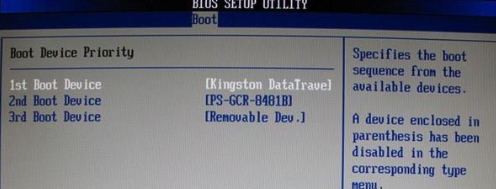
2、进入大白菜pe系统后,选择“启动Win10 X64 PE(2G以上内存)”选项并回车确认。
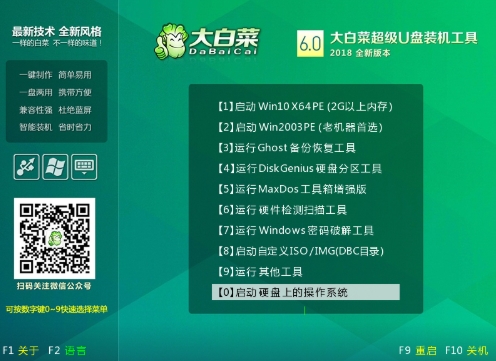
3、接着我们打开大白菜装机软件,在“映像路径”中选中镜像文件并选择win10系统安装位置,通常情况下都是C盘,最后点击“执行”。
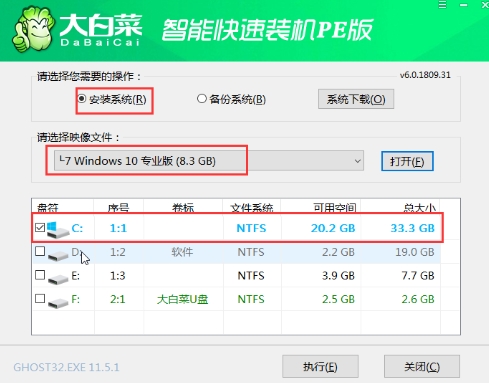
4、接下来会弹出还原窗口,我们默认选项点击“是”即可。
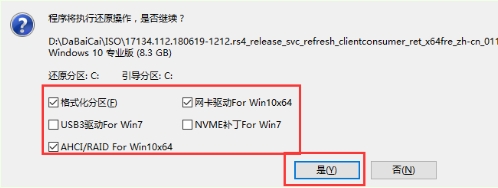
5、之后只需等待win10系统安装完成重启电脑操作,此时要拔掉U盘,以免重启时再次进入PE界面。
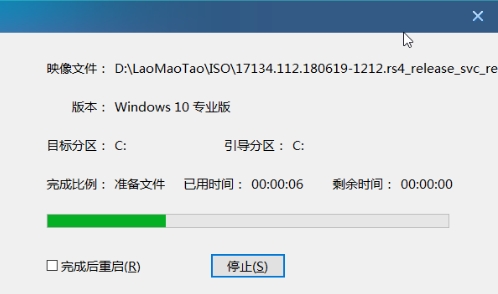
6、最后重启后会进入系统部署阶段,我们等待部署完成进入win10系统桌面,安装就完成啦。
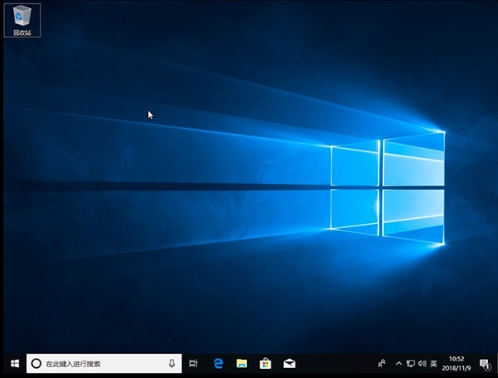
以上就是U盘重装系统如何操作的内容,希望可以帮助到大家。
加载全部内容